[VSTS] 从零开始 Team Foundation Server 2010 安装配置详细图文教程
http://www.cnblogs.com/WilsonWu/archive/2011/11/24/2261674.html
近期公司要配TFS用于新项目的管理,公司也将逐步迁移至VSTS平台,前期是运维部的同事来装测试服务器,但是他们发现市面上完整的安装配置教程几乎没有,所以我就边配边写了一个教程,本教程包括基于Windows Server下的:SQL Server的安装,TFS 2010的安装,SQL Server Reporting Services的配置,SharePoint Services的安装与配置,TFS 2010应用层配置以及Build服务器配置,希望对大家有所帮助!
(以下图片如果看不清楚请点击打开后方可看到大图)
1. 首先安装Windows Server操作系统,这里就不多说了,默认Windows Server是不包含IIS的,所以要手动添加IIS角色:
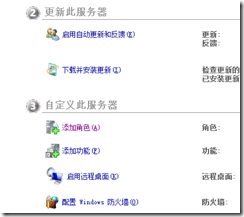
2. 选择IIS角色,将其中Web相关的都安装上,然后重启即可:
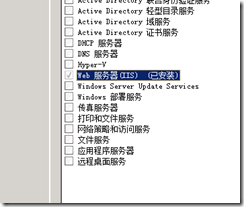
3. 接下来为TFS及相关服务创建角色账户,需要以下2个账户:
a) TFSADMIN – 用于安装SQL Server,TFS等,该账户要求管理员权限,也就是将其加入到Administrators组中。
b) TFSSERVICE – 这个账户用于所有服务账户,不要加入到Administrators组中。

4. 接下来安装SQL Server 2008 R2数据库:
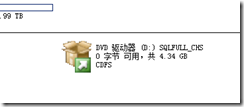
5. 选择安装下的全新安装:
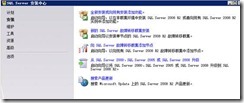
6. 下一步即可:
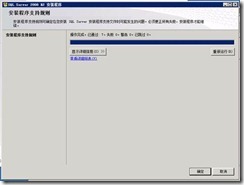
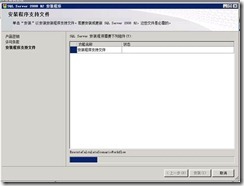
7. 这里防火墙警告可忽略:

8. 角色选择SQL Server功能安装:

9. 将所有服务选择安装:

10. 无错误及警告即可:

11. 实例选择默认:
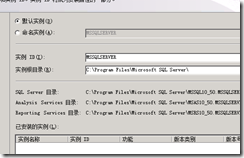

12. 将空白账户选择到我们之前创建的账户,正确输入密码,将SQL Server Browser选择到自动启动:

13. 这里身份验证可以选择只使用Windows验证,也可以选择混合模式,但建议选择只使用Windows验证,安全性高,另外将Admin组和之前创建的账户加入到管理员中:
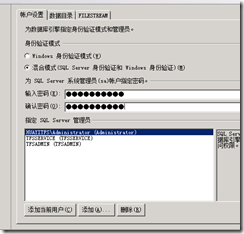
14. 下面的Analysis账户设置同样:
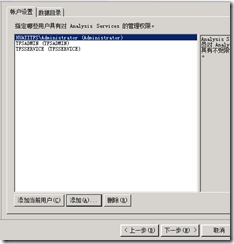
15. 接下来配置Reporting Service,这里可以选择默认配置或不配置,如果选择不配置那么等一下需要手动配置报表服务:
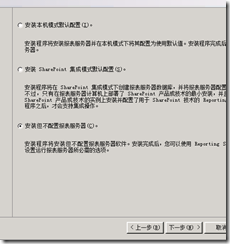
16. 验证通过即可安装:
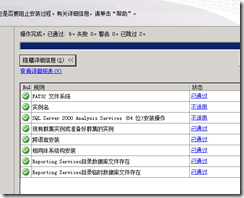
17. 接下来就要漫长的安装了:
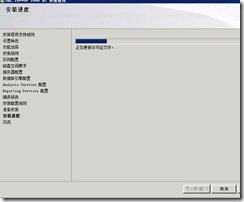

18. 安装完成后关闭即可,无需重启:
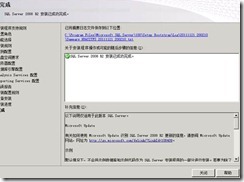
19. 接下来放入TFS的安装镜像:
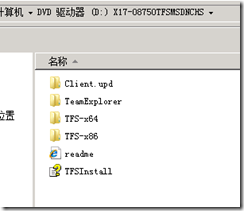
20. 根据操作系统的版本选择安装32位或64位,由于我使用的是64位系统,所以安装64位版本:
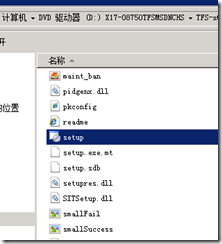
21. 开始安装:
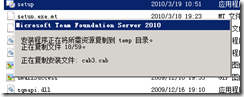
22. 下一步即可:
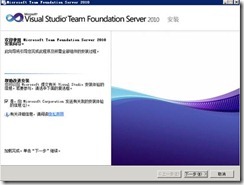
23. 同意条款:

24. 如果单服务器的话建议选择所有角色:

25. 下一步进入安装状态:
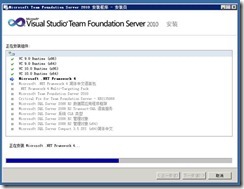
26. 安装很块,完成关闭即可,建议暂不启动配置向导,这里我们先打TFS SP1补丁,因为用过一段时间后再安装SP1可能装不上:

27. 运行SP1安装文件,静候安装完成即可:
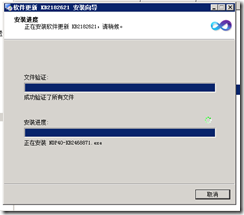
28. 安装完成:

29. 安装SP1后启动TFS管理控制台:
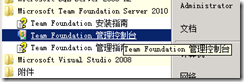
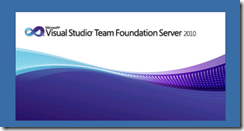
30. 正常启动,会显示配置提示:

31. 点击进入配置向导,这里我们选择高级:
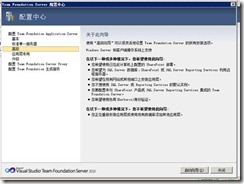
32. 如果之前选择Reporting Service没有配置的话会出现下面的警告,如无警告跳至51步:
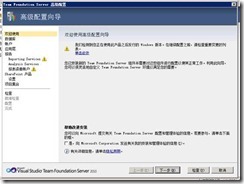
33. 选择点击配置Reporting Services实例连接:
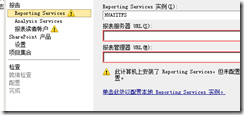
34. 连接本地服务:

35. 账户设置默认即可:
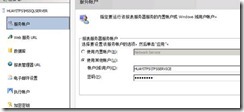
36. 点击Web URL页面后应用即可:

37. 出现如下完成即可:

38. 数据库选项中选择更改数据库:
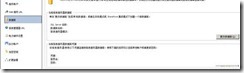
39. 创建报表数据库:

40. 连接本地数据库服务:

41. 默认数据库名即可:
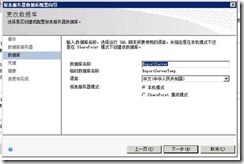
42. 凭证默认即可:
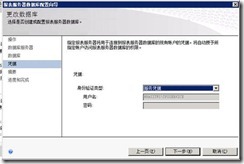
43. 下一步完成配置数据库:
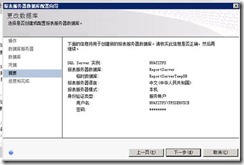
44. 待配置数据库完成:
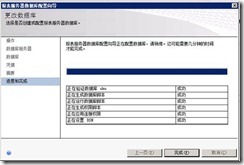
45. 正确配置如下:

46. 管理服务URL应用即可:
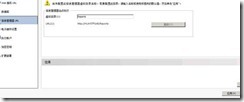
47. 正确配置提示:
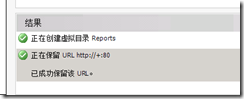
48. 其他选项无需配置:
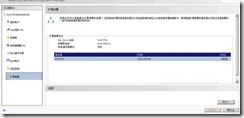
49. 配置完成后管理报表服务配置页回到TFS配置向导,发现配置链接消失,TFS服务可正确识别报表服务:
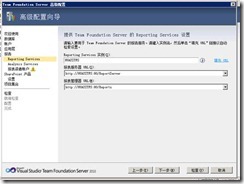
50. 配置TFSSERVICE账户:
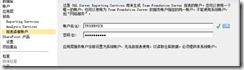
51. 待所有配置无错误及警告信息后返回第一步欢迎使用界面:
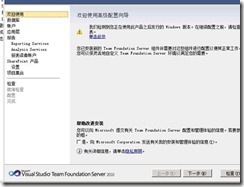
52. 下一步选择新建数据库,默认即可:
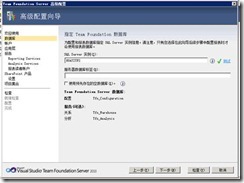
53. 服务账户设置为TFSSERVICE:
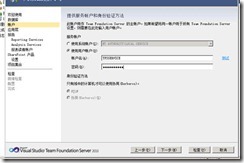
54. 应用层默认即可:
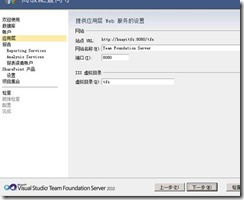
55. 报表服务下一步即可:
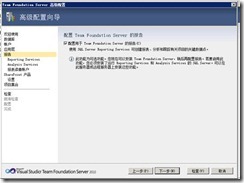
56. 确认报表链接:

57. 确认分析服务位置:
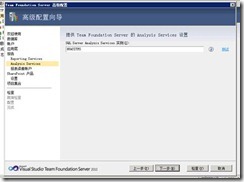
58. 确认账户设置:
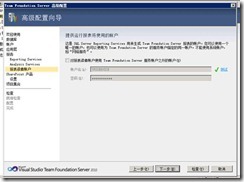
59. 勾选配置SharePoint服务:

60. 在下面界面选择安装SharePoint Service 3.0服务:
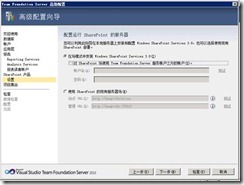
61. 下一步并选择默认即可名即可:

62. 下一步完成配置:
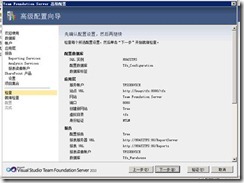
63. 系统检测:
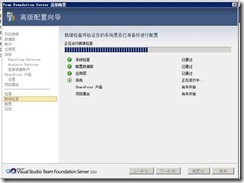
64. 完成检测后会出现2个警告,第一个不用理会,第二个警告在点击配置按钮后修复:
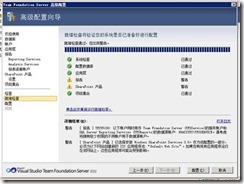
65. 点击配置按钮后经过漫长的配置SharePoint过程:
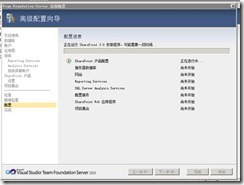
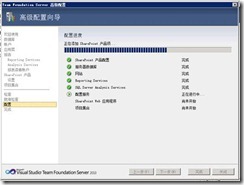
66. 配置完成后点击下一步:
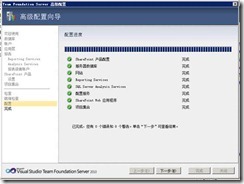
67. 最后应用层配置成功:
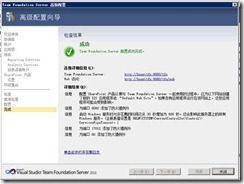
68. 接下来配置生成服务,选择生成服务节点,并点击启动向导:

69. 下一步开始配置:

70. 选择默认集合:
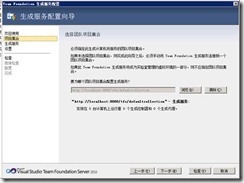
71. 选择默认设置并下一步:
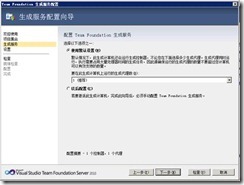
72. 配置服务账户:

73. 下一步进入检测:
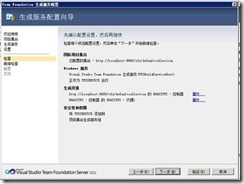
74. 检测完成:

75. 进入配置:
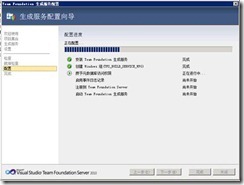
76. 配置完成:
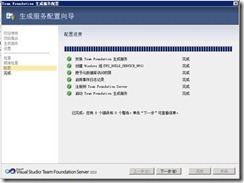
77. 完成所有配置:
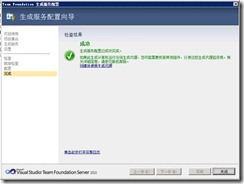
78. 打开控制台可以看到如下界面,其中可以查看各个服务的状态,为团队成员配置账户等等,稍后附上详细使用文档:
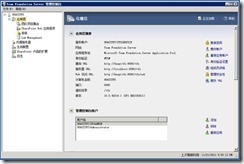
[VSTS] 从零开始 Team Foundation Server 2010 安装配置详细图文教程的更多相关文章
- Microsoft Team Foundation Server 2010 安装 序列号 注册码(转载)
安装过程: 一.安装操作系统 安装Windows 2008 R2简体中文版 二.准备安装过程中的需要的用户账户,并设置相应权限. 具体流程如下: 1.点击“开始”——“管理工具”——“计算机管理” 2 ...
- Team Foundation Server 2010下载安装配置方法
一.Team Foundation Server 2010下载: ed2k://|file|cn_visual_studio_team_foundation_server_2010_x86_x64_d ...
- Team Foundation Server 2010简体中文版
文件名称:Team Foundation Server 2010简体中文版 文件大小:1.8 GBhttp://www.google.com/profiles/dedecms.com 下载地址: th ...
- 【译】手动处理Team Foundation Server 2010 数据仓库和分析服务数据库
原贴地址:Manually Processing the Team Foundation Server 2010 Data Warehouse and Analysis Services Databa ...
- mysql 5.7.12 winx64安装配置方法图文教程
这篇文章主要为大家分享了mysql 5.7.12winx64安装配置方法图文教程,感兴趣的朋友可以参考一下 之前安装mysql时未做总结,换新电脑,补上安装记录,安装的时候,找了些网友的安装记录, ...
- mysql 5.7以上版本安装配置方法图文教程(mysql 5.7.12\mysql 5.7.13\mysql 5.7.14)(转)
http://www.jb51.net/article/90302.htm ******************************* 这篇文章主要为大家分享了MySQL 5.7以上缩版本安装配置 ...
- windows Sever 2012下Oracle 12c安装配置方法图文教程
windows Sever 2012下Oracle 12c安装配置方法图文教程 Oracle 12c安装配置方法图文教程,具体内容如下 1.我们开启虚拟机 2.Windows Sever 2012启动 ...
- windows10上安装mysql详细图文教程
在windows10上安装mysql详细图文教程 这篇文章主要介绍了在windows10上安装mysql详细图文教程,本文介绍的非常详细,具有参考借鉴价值,感兴趣的朋友一起看看吧 环境:windw ...
- Team Foundation Server 2010服务器安装
本安装指南使用Windows Server 2008企业版为基础,安装Windows Server 2008 SP2(必须),在此操作系统环境上进行TFS2010的安装与配置. 三.系统用户设置 1. ...
随机推荐
- 【Python】 [基础] 条件判断 与 循环 与dict和set
# 条件判断 elif: else if 的作用 注意: : [冒号]BMI =w/(h*h) if BMI<15: print('较轻')elif BMI<25: prin ...
- CSS3自动添加省略号
text-overflow:ellipsis; white-space:nowrap; overflow:hidden; 不换行,一行显示溢出时,文本自动换行.以前都是js计算的,现在可好. elli ...
- MySql数据类型问题
1. mysql时间函数 DATE_ADD(now(), INTERVAL 1 DAY) AS tomorrow DATE_SUB(now(), INTERVAL 1 DAY) AS yesterda ...
- “CEPH浅析”系列之六——CEPH与OPENSTACK
在 <"Ceph浅析"系列之二--Ceph概况>中即已提到,关注Ceph的原因之一,就是OpenStack社区对于Ceph的重视.因此,本文将对Ceph在OpenSta ...
- 侧滑菜单SlidingMenu
想要使用SlidingMenu 需要下载文件SlidingMenu-master 并导入SlidingMenu-master中的第三方library 如图所示: 修改library里的build.gr ...
- safe RGB colors
RGB是面向机器的一种颜色空间. 虽然它表示\(256 \times 256 \times 256\)种不同的颜色, 但在实际中, 大部分机器都只实现了256种颜色. 安全色(Safe RGB col ...
- hdu 2069 限制个数的母函数(普通型)
Coin Change Time Limit: 1000/1000 MS (Java/Others) Memory Limit: 32768/32768 K (Java/Others) Tota ...
- hdu1161 欧拉路
欧拉路径是指能从一个点出发能够“一笔画”完整张图的路径:(每条边只经过一次而不是点) 在无向图中:如果每个点的度都为偶数 那么这个图是欧拉回路:如果最多有2个奇数点,那么出发点和到达点必定为该2点,那 ...
- 【POJ 3041】Asteroids (最小点覆盖)
每次选择清除一行或者一列上的小行星.最少选择几次. 将行和列抽象成点,第i行为节点i+n,第j列为节点j,每个行星则是一条边,连接了所在的行列. 于是问题转化成最小点覆盖.二分图的最小点覆盖==最大匹 ...
- 做哪些优化,才能让 UITabelView 更顺滑?(转)
原文出处: Alexander Orlov 译文出处:南峰子(@南峰子_老驴) 转载自:ios.jobbole.com/83731/ 我已经在iOS这个最好的移动平台上有几年的开发经验了.在这期间 ...
